윈도우 10에서 보안 유지하기
오늘은 윈도우10에서 보안 상태를 유지하는 방법에 대해서 알아보도록 하겠습니다. 윈도우10에는 최신 바이러스 백신 보호 기능을 제공하는 윈도우 보안 기능이 포함되어 있습니다. 따라서 윈도우10을 시작하는 순간부터 적극적으로 보호됩니다. 윈도우 보안 기능은 멀웨어(악성 소프트웨어), 바이러스, 보안 위협에 대해 지속적으로 검사합니다. 또한 실시간 보호 기능과 함께 윈도우 업데이트가 자동으로 다운로드되어 PC를 안전하게 유지하고 위협으로부터 보호합니다.
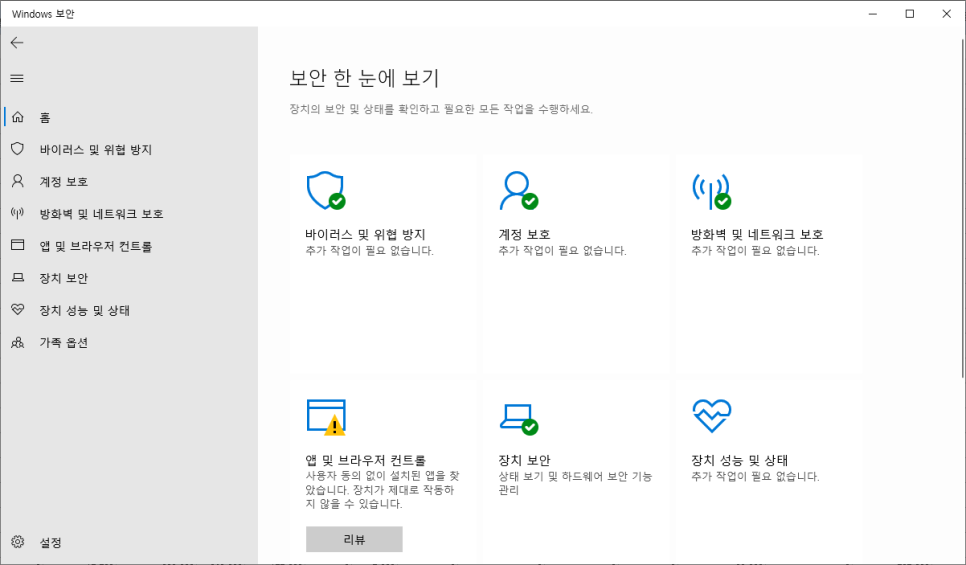
윈도우 보안은 윈도우10에 기본 제공되는데 여기에는 마이크로소프트 디펜더 바이러스 백신이라는 바이러스 백신 프로그램이 포함되어 있습니다 이전 버전의 윈도우10에서는 윈도우 보안을 윈도우 디펜더 보안 센터라고 했습니다.
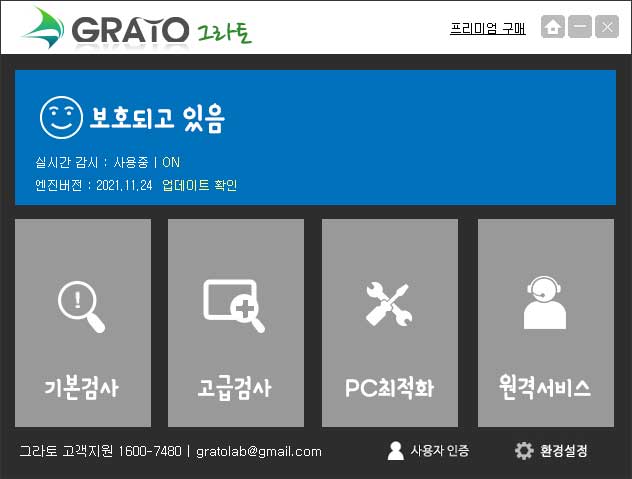
또한 그라토와 같은 다른 백신 앱을 사용할 수도 있습니다. 그라토는 멀웨어 제거에 특화된 백신입니다. 그라토는 국내 환경에 더욱 최적화되어 있어 국내에서 유행하는 멀웨어는 마이크로소프트 디펜더 바이러스 백신보다 업데이트 속도가 빠르고 강력해 많은 국내 유저를 확보하고 있습니다.
1. 윈도우 보안 활용 방법
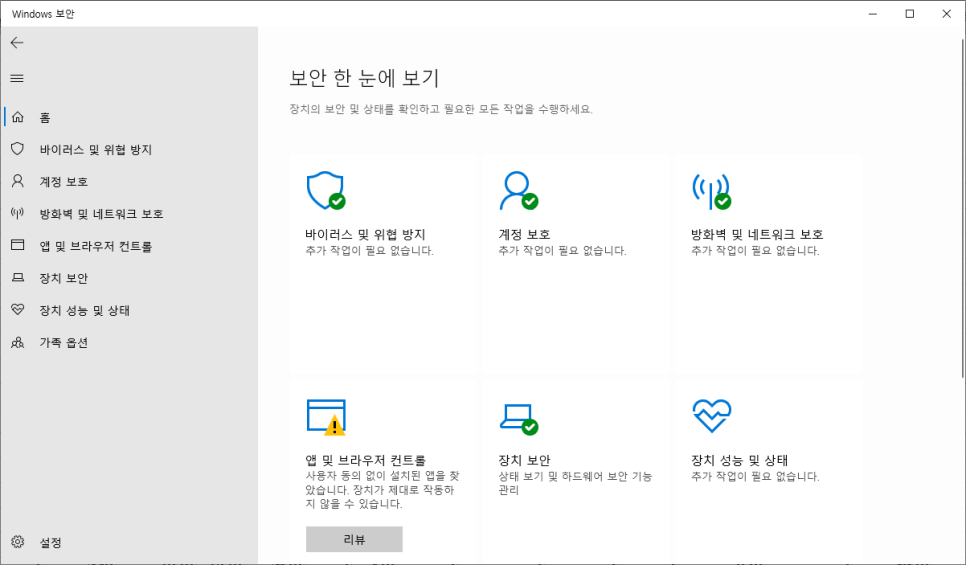
윈도우 보안 기능으로 장치를 보호하는 방법을 지정하려면 시작 → 설정 → 업데이트 및 보안 → 원도우 보안을 선택합니다. 여기서 상태 아이콘은 보호의 수준을 나타냅니다. 녹색은 장치가 충분히 보호되고 있어 권장 조치가 없음을 의미합니다. 노란색은 안전 권장 사항이 있음을 의미하고 빨간색은 즉각적인 주의가 필요한 상황임을 의미합니다.
① 바이러스 및 위협 방지
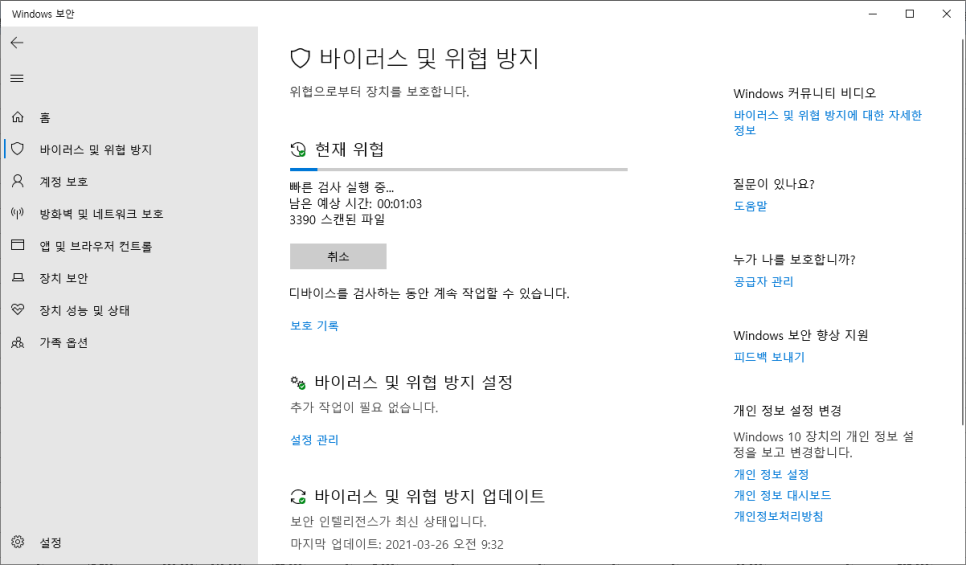
바이러스 및 위협 방지에서는 PC를 위협하는 요소를 모니터링하고 검사를 실행하며 최신 위협 요소를 감지하는 데 도움이 되는 업데이트를 받을 수 있습니다.
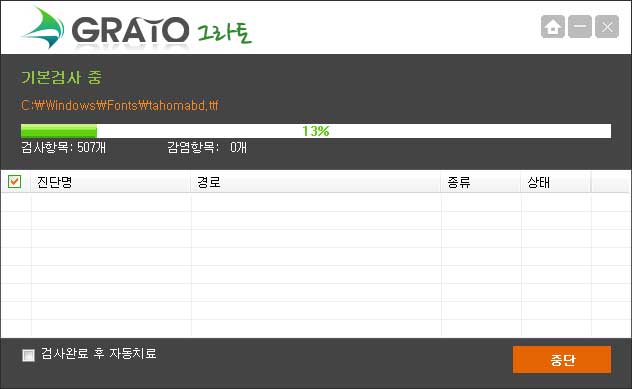
그라토 또한 매일 정기 업데이트를 통해 항상 DB를 최신 상태로 유지하고 있는데 실시간 감시를 제공하여 위험 요소를 빨리 PC에서 진단하고 삭제할 수 있습니다.
② 계정 보호
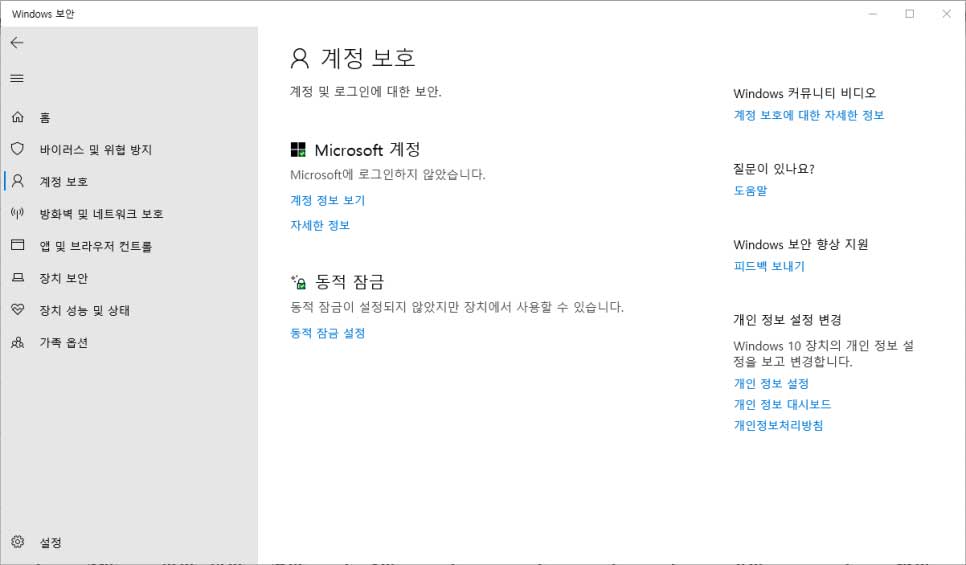
계정 보호에서는 마이크로소프트 계정 관리, 윈도우 헬로우 및 동적 잠금을 비롯한 로그인 옵션 및 계정 설정을 할 수 있습니다.
③ 방화벽 및 네트워크 보호
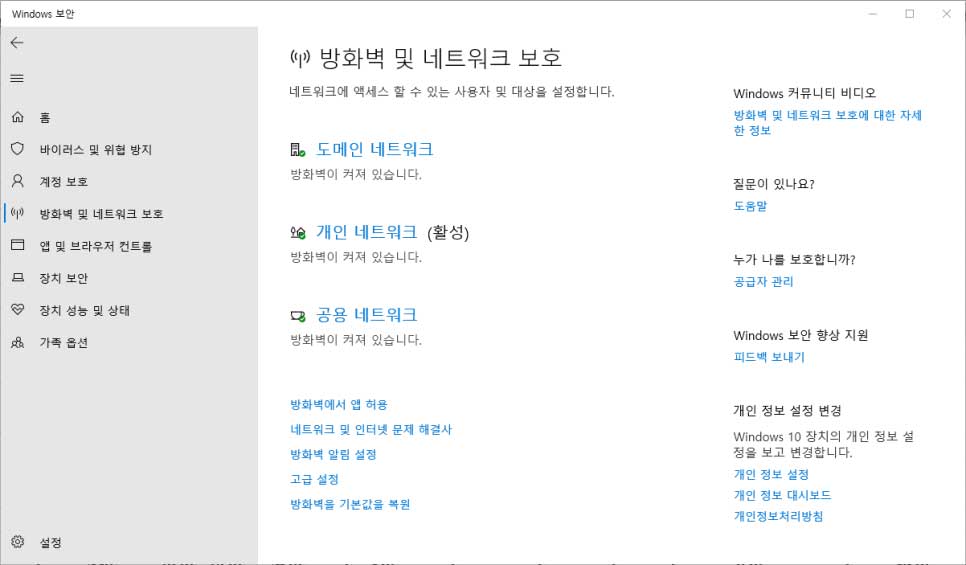
방화벽 및 네트워크 보호에서는 방화벽 성정을 관리하고 네트워크 및 인터넷 연결에 발생하는 상황을 모니터링할 수 있습니다.
④ 앱 및 브라우저 컨트롤
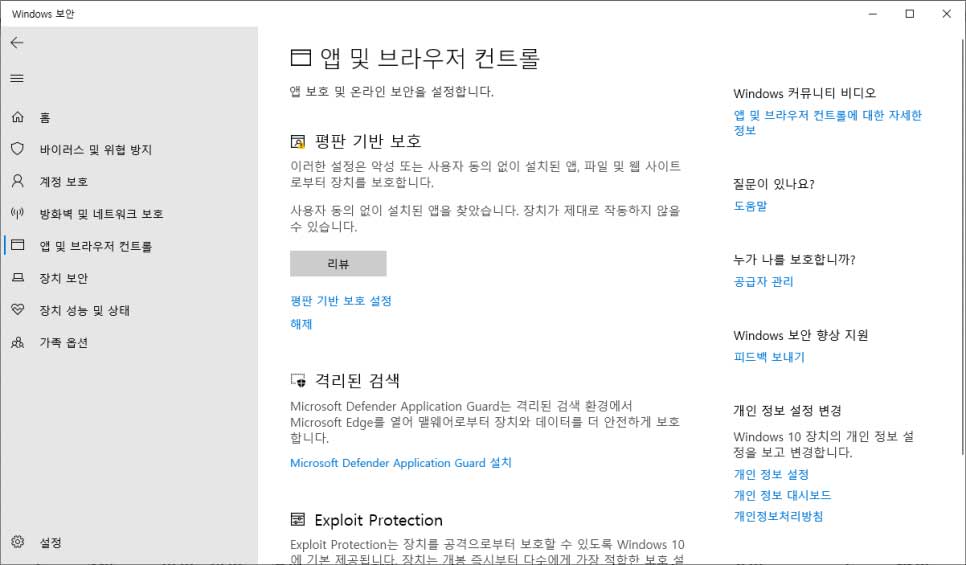
앱 및 브라우저 컨트롤에서는 마이크로소프트 디펜더 스마트 스크린에 대한 업데이트 설정을 사용하여 위험 가능성이 있는 앱, 파일, 사이트, 다운로드로부터 PC를 보호할 수 있습니다. 또한 PC의 보호 설정을 사용자가 지정할 수 있도록 Exploit Protection 기능을 제공합니다.
⑤ 장치 보안

장치 보안에서는 기본 제공 보안 옵션을 검토하여 악성 소프트웨어의 공격으로부터 장치를 보호할 수 있습니다.
⑥ 장치 성능 및 상태
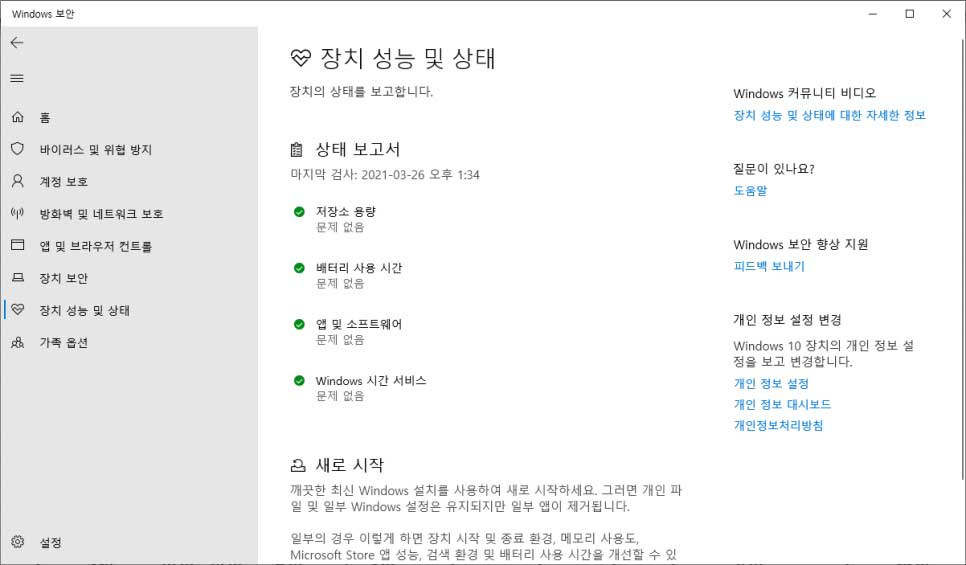
장치 성능 및 상태에서는 PC의 성능 상태에 대한 정보를 볼 수 있고 최신 버전의 윈도우10으로 디바이스를 깨끗하게 새로 시작하는 기능을 제공합니다.
⑦ 가족 옵션
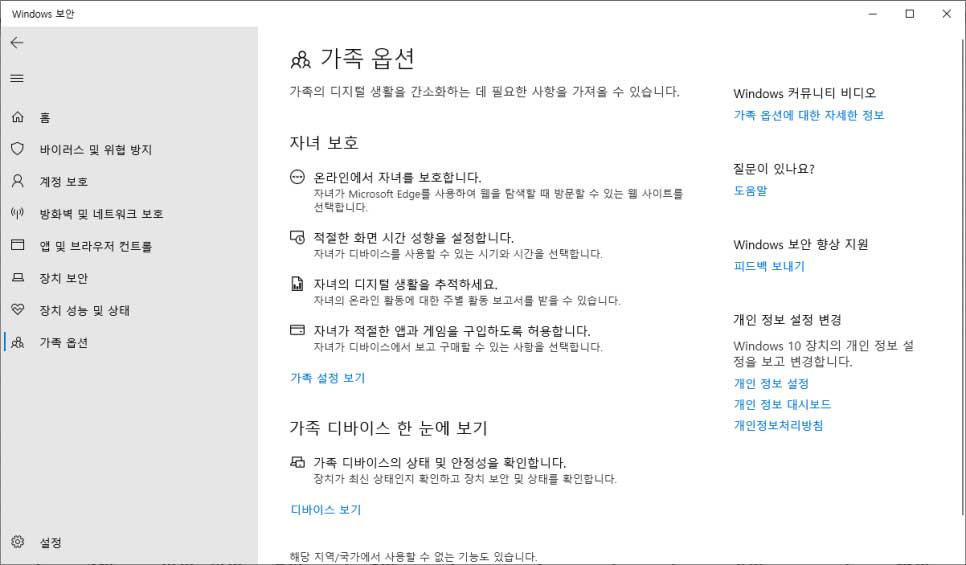
가족 옵션에서는 자녀의 온라인 활동과 가정의 장치를 추가할 수 있습니다.
2. 멀웨어를 검사하는 방법
① 수동으로 멀웨어를 검사하는 방법
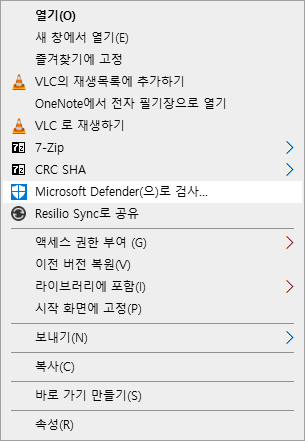
특정 파일 또는 폴더에 위험이 우려되는 경우 파일 탐색기에서 파일 또는 폴더를 마우스 오른 클릭 후 마이크로 디펜더로 검사를 선택합니다.
② 빠른 검사
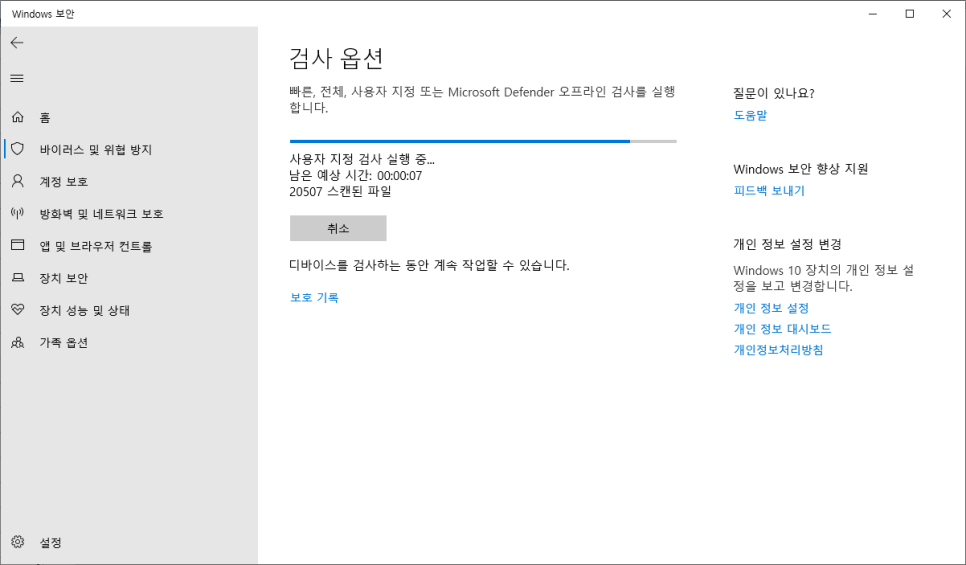
PC에 멀웨어 또는 바이러스가 있는 것으로 의심되는 경우 즉시 빠른 검사를 실행해야 합니다. 빠른 검사는 모든 파일 및 폴더에 대한 전체 검사를 실행하는 것보다 훨씬 더 빠릅니다. 윈도우 보안에서 빠른 검사를 실행하려면 시작 → 설정 → 업데이트 및 보안 → 윈도우 보안 → 바이러스 및 위협 방지를 선택합니다. 여기에서 현재 위협에서 빠른 검사를 선택합니다(이전 버전의 윈도우10에서는 지금 검사 선택).
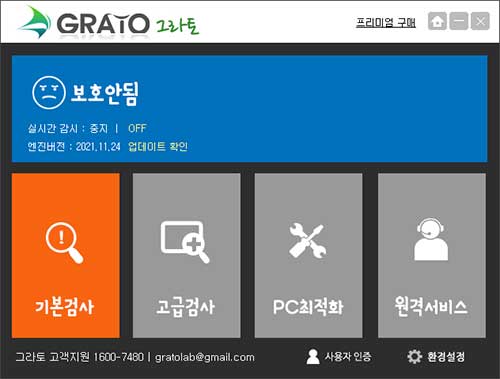
그라토에서도 악성코드가 자주 감염되는 영역만 빠르게 검사하는 빠른 검사를 제공하고 있습니다.
③ 전체 검사
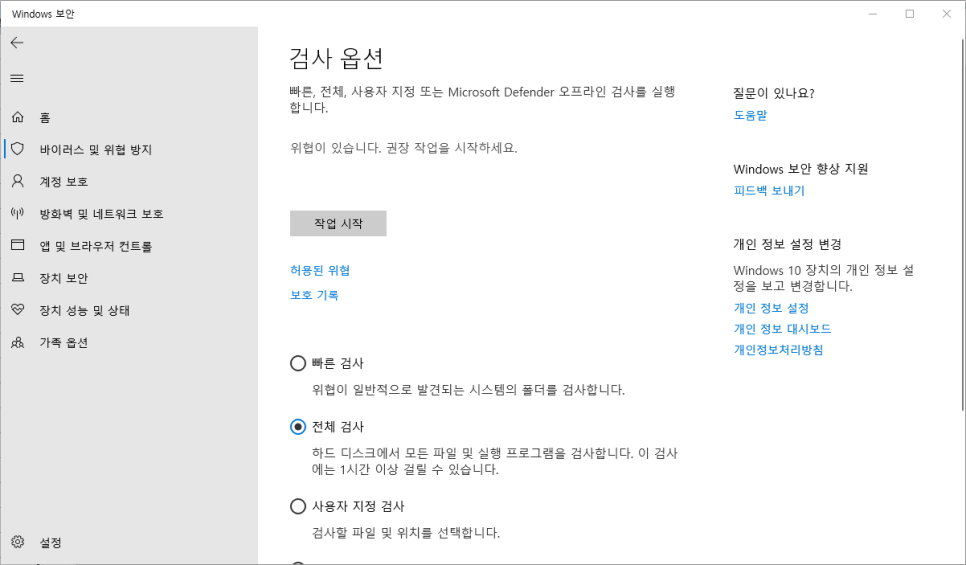
만약 검사에서 문제가 없지만 계속 걱정이 되는 경우 PC를 더 철저히 검사할 수 있습니다. 전차 검사에 체크하고 작업 시작을 선택합니다(하드 디스크에서 모든 파일 및 실행 프로그램을 검사하므로 1시간 이상 걸릴 수 있습니다).
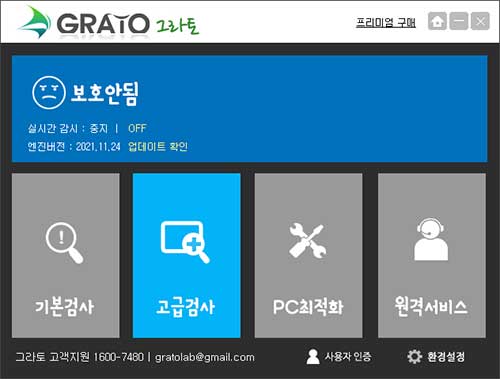
그라토 또한 정밀 검사로 전체 검사 기능을 제공하고 있습니다.
④ 검사 예약
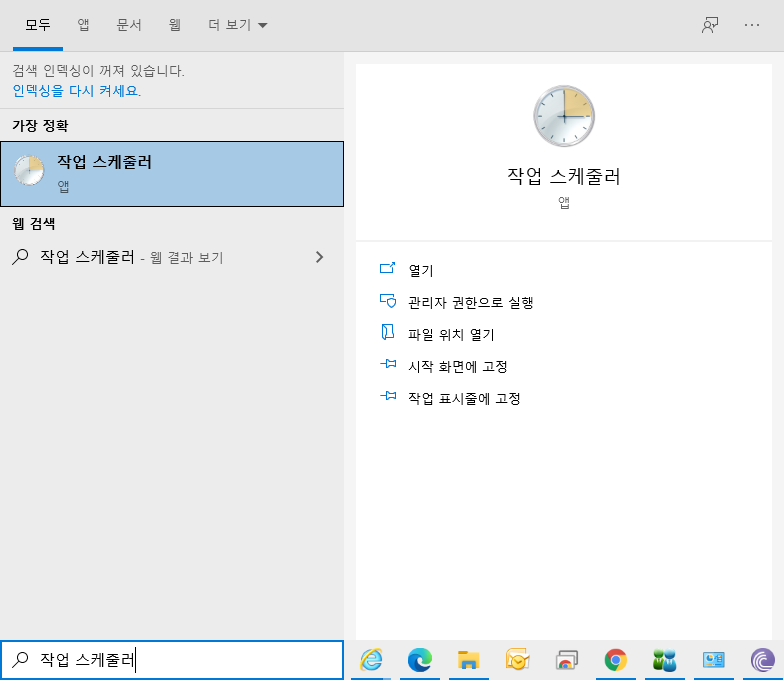
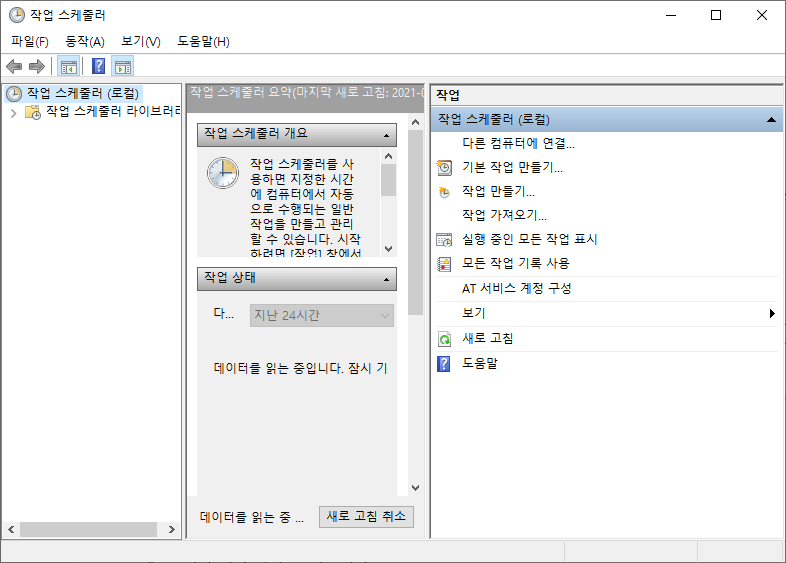
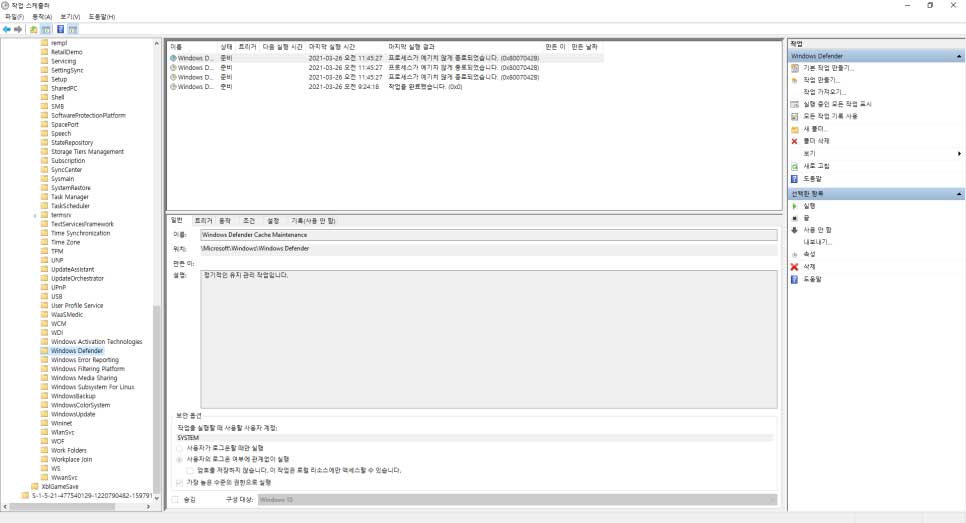
윈도우 보안이 PC를 정기적으로 검사하여 안전하게 유지할 수도 있지만 사용자가 검사 수행 시간과 빈도를 별도로 설정할 수 있습니다. 작업표시줄의 검색 상자에 작업 스케쥴러를 입력하고 결과 목록에서 작업 스케줄러를 선택합니다. 왼쪽 창에서 작업 스케줄러 라이브러리 옆의 화살표를 선택해 확장하고 Microsoft → Windows → Windows Defender 폴더를 선택합니다. 위쪽 가운데 창에서 Wiondows Defender Scheduled Scan을 선택합니다.
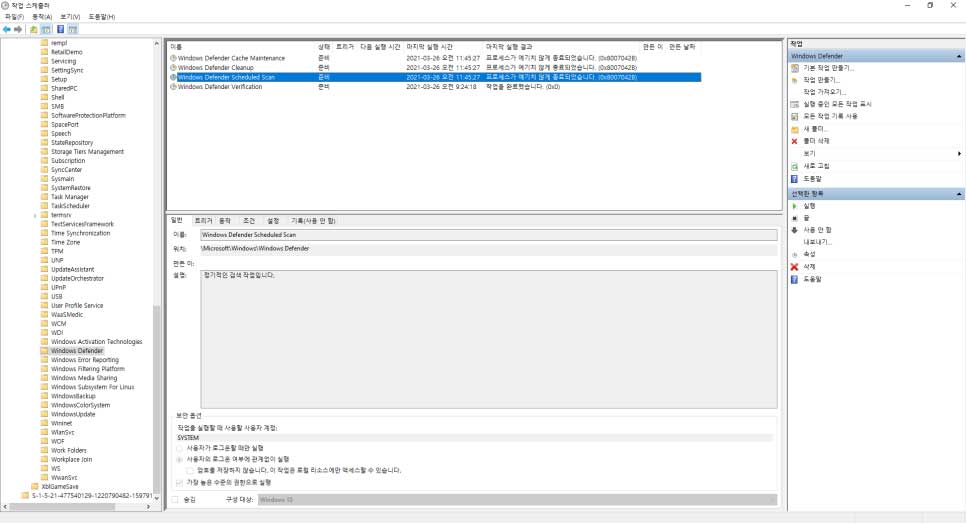
오른쪽 작업 창에서 아래로 스크롤 한 다음 속성을 선택합니다.
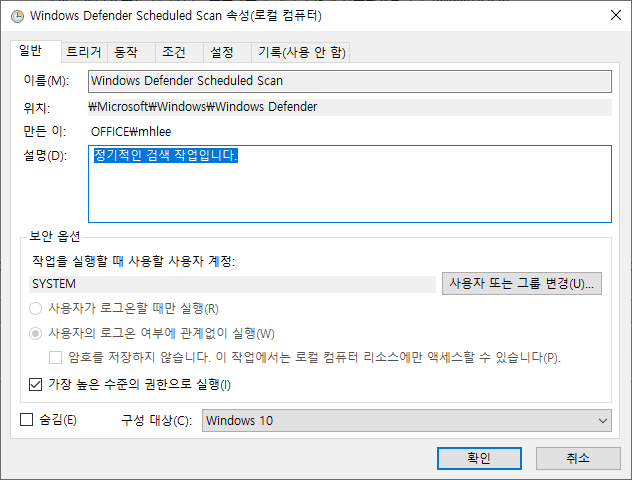
열린 창에서 트리거 탭을 선택한 다음 새로 만들기를 선택합니다.
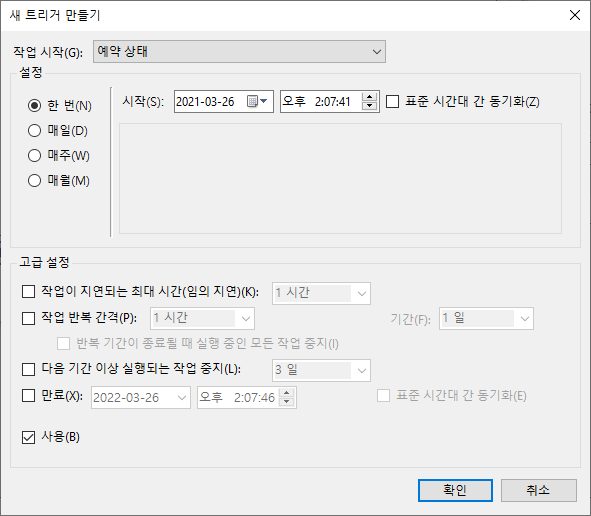
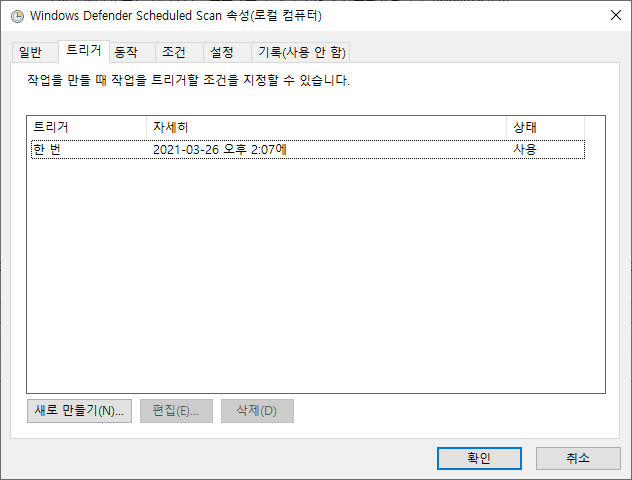
여기서 원하는 시간과 빈도를 설정한 다음 확인을 선택합니다. 예약 내역을 검토하고 확인을 선택합니다.
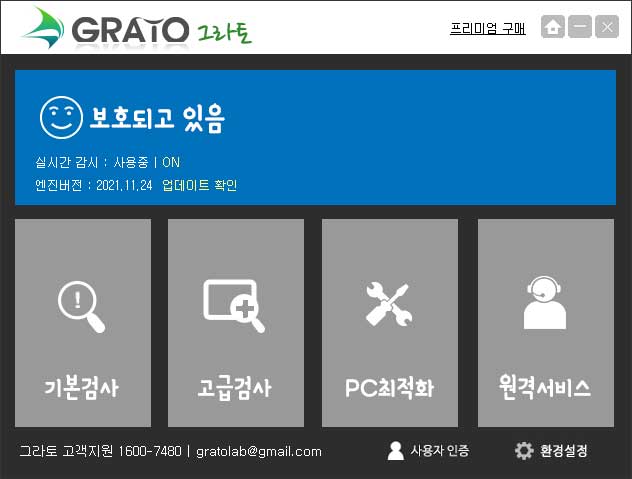
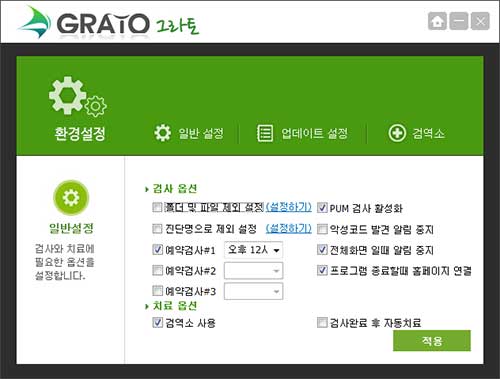
그라토에서는 메인 화면의 환경 설정 → 일반 설정의 예약 검사로 쉽게 검사 예약을 변경할 수 있습니다(기본적으로 오전, 오후 12시가 설정되어 있습니다).
⑤ 실시간 보호 켜기 또는 끄기
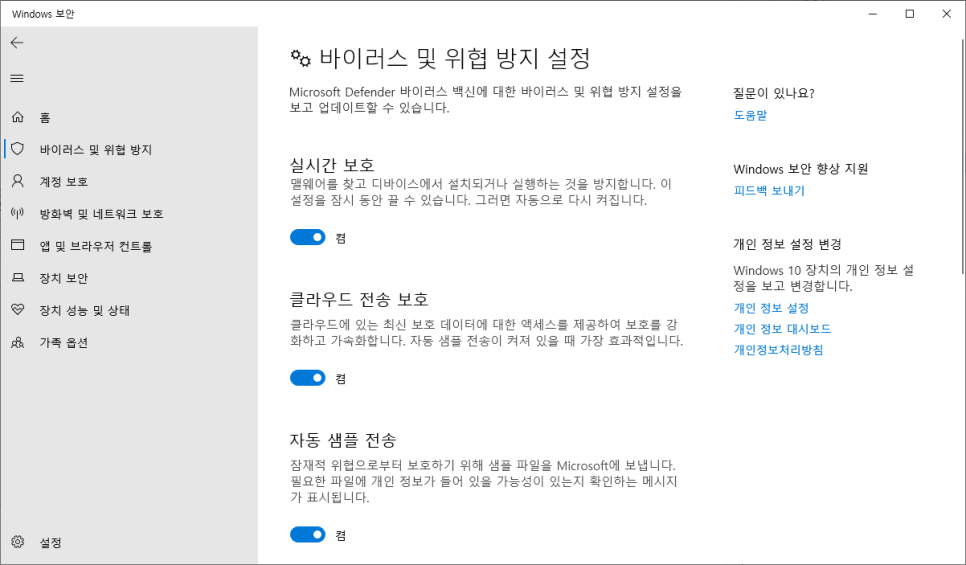
경우에 따라 실시간 보호 실행을 잠시 중지할 필요가 있습니다. 실시간 보호가 해제되어 있으면 파일을 다운로드하거나 실행하는 경우 위협 요소를 검사하지 않습니다. 실시간 감시를 끄려면 시작 → 설정 → 업데이트 및 보안 → 윈도우 보안 → 바이러스 및 위협 방지 → 설정 관리를 선택합니다.
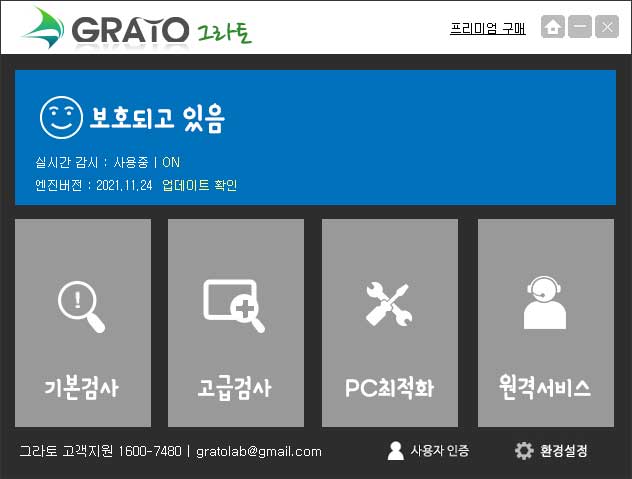
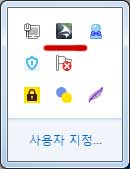
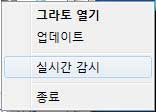
그라토의 경우 메인 화면에서 바로 실시간 감시를 켜고 끌 수 있습니다. 또한 오른쪽 하단의 그라토 아이콘을 마우스 오른 클릭하면 나오는 메뉴에서 실시간 감시를 켜고 끌 수 있습니다.
|
|
|
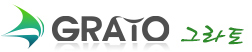
 바탕화면 아이콘에 바로가기 화살표 없애기
바탕화면 아이콘에 바로가기 화살표 없애기
 윈도우 10에서 PC 성능 개선하기
윈도우 10에서 PC 성능 개선하기